Hvorfor fungerer ikke Flash Player?
En av de mest populære nettleserpluginene som mange brukere bruker, er Adobe Flash Player. Denne plugin-en brukes til å spille av Flash-innhold i nettlesere, som det finnes mye av på Internett i dag. I dag skal vi se på hovedårsakene til at Flash Player ikke fungerer.
Ytelsen til Flash Player kan påvirkes av en rekke faktorer, men som oftest er brukeren selv skyld i problemer ved visning av Flash-innhold. Ved å raskt identifisere årsaken til at Flash Player ikke fungerer, kan du løse problemet mye raskere.
Årsak 1: utdatert nettleserversjon
En av de vanligste årsakene til at Flash Player ikke fungerer i noen nettleser som brukes på en datamaskin.
I dette tilfellet, for å løse problemet, må du sjekke nettleseren din for oppdateringer. Og hvis oppdaterte versjoner for nettleseren blir funnet, må de installeres.
Årsak 2: Utdatert versjon av Flash Player
Ved siden av nettleseren må du også sjekke selve Adobe Flash Player for oppdateringer. Hvis oppdateringer blir funnet, sørg for å installere dem.
Årsak 3: plugin er deaktivert i nettleseren
Det er sannsynlig at plugin-en ganske enkelt ble deaktivert i nettleseren din. I dette tilfellet må du gå til plugin-administrasjonsmenyen i nettleseren din og sjekke Flash Player-aktiviteten. Hvordan denne oppgaven utføres for populære nettlesere har allerede blitt diskutert på nettstedet vårt.
Årsak 4: Systemfeil
I Windows OS kan det ofte oppstå systemfeil, noe som gjør at enkelte programmer kanskje ikke fungerer som de skal. I dette tilfellet, for å fikse problemet, anbefaler vi at du installerer Flash Player på nytt.
Men før du installerer en ny versjon av denne programvaren, må den gamle fjernes fra datamaskinen, og det anbefales å gjøre dette fullstendig, og ta med programmet de resterende mappene, filene og registeroppføringene.
Etter å ha fullført fjerningen av Flash Player, start datamaskinen på nytt, og fortsett deretter med å laste ned og installere den nye versjonen av plugin-en, og sørg for å laste ned distribusjonen kun fra den offisielle nettsiden til utvikleren.
Årsak 5: Flash Player-innstillinger mislyktes
For å gjøre dette, åpne menyen "Kontrollpanel" , og gå deretter til delen "Flash Player" .
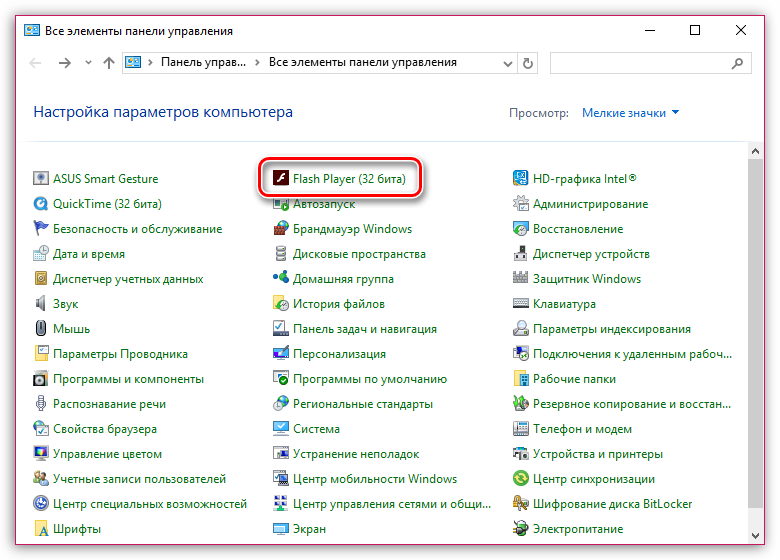
Gå til fanen i vinduet som åpnes "I tillegg" og i blokken "Se data og innstillinger" klikk på knappen "Slett alt" .

Pass på at du har merket av i boksen ved siden av "Slett alle data og nettstedinnstillinger" , og klikk deretter på knappen "Slett data" .
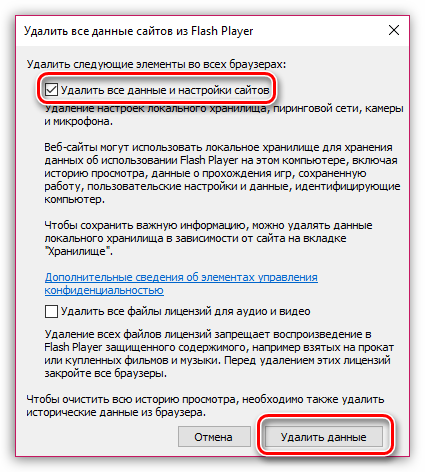
Årsak 6: Flash Player-cache akkumulert
Når vi vurderte problemer med nettlesere, fokuserte vi ofte på at nettleserbufferen kan være årsaken til mange problemer. En lignende situasjon kan oppstå med Flash Player.
For å tømme hurtigbufferen for Flash Player, åpne søkefeltet i Windows og skriv inn følgende søkeord:
%appdata%\Adobe
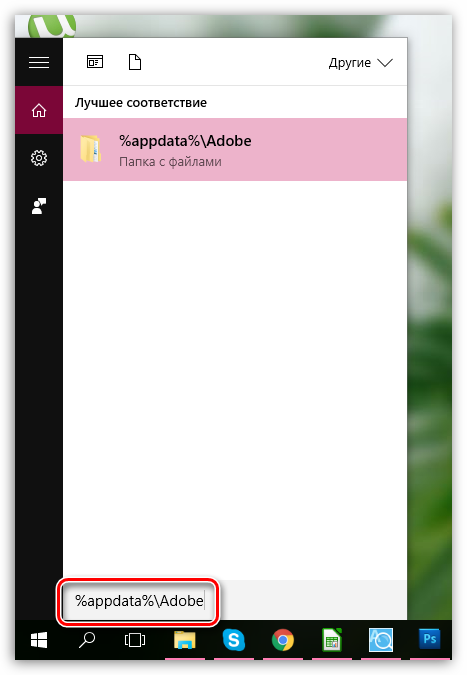
Åpne mappen som vises i resultatene. Denne mappen inneholder en annen mappe "Flash Player" som må slettes. Etter å ha fullført avinstalleringen, anbefales det å starte datamaskinen på nytt.
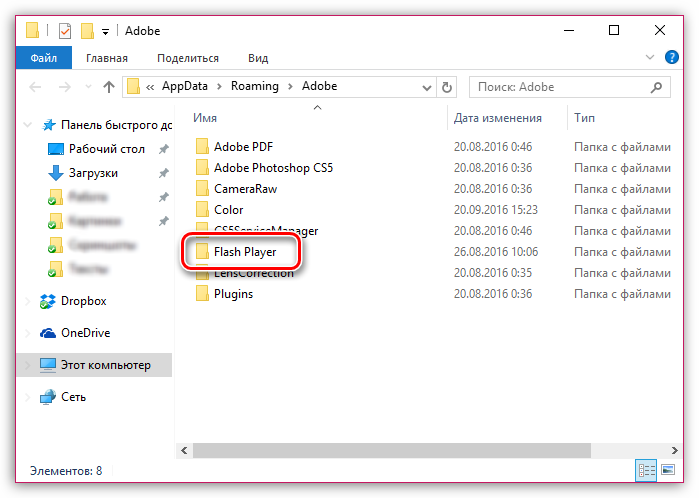
Årsak 7: maskinvareakselerasjon fungerer ikke riktig
Maskinvareakselerasjon lar deg redusere belastningen av Flash Player på nettleseren din, men samtidig kan det noen ganger forårsake problemer når du viser Flash-innhold.
I dette tilfellet må du åpne en hvilken som helst side der Flash-innhold er plassert i nettleseren din (dette kan være en video, nettspill, banner osv.), høyreklikk på innholdet og i kontekstmenyen som vises, gå til elementet "Alternativer" .
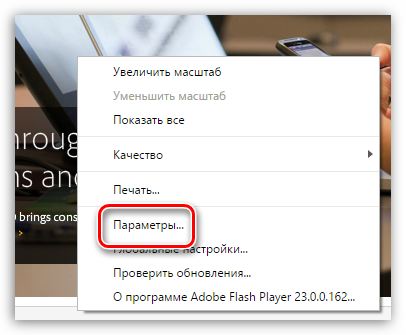
Fjern merket i boksen "Aktiver maskinvareakselerasjon" , og klikk deretter på knappen "Lukk" . Etter å ha fullført denne prosedyren, anbefales det å starte nettleseren på nytt.
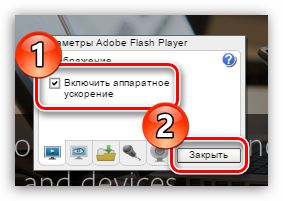
Årsak 8: Nettleseren fungerer ikke som den skal
Denne grunnen gjelder spesielt nettlesere der Flash Player allerede er innebygd som standard (for eksempel hvis Flash Player ikke fungerer i Chrome, Yandex Browser, etc.).
I dette tilfellet må du avinstallere nettleseren og deretter laste ned og installere den nye versjonen. For å gjøre dette, åpne menyen "Kontrollpanel" , angi visningsmodus i øvre høyre hjørne av vinduet "Små ikoner" , og gå deretter til delen "Programmer og funksjoner" .
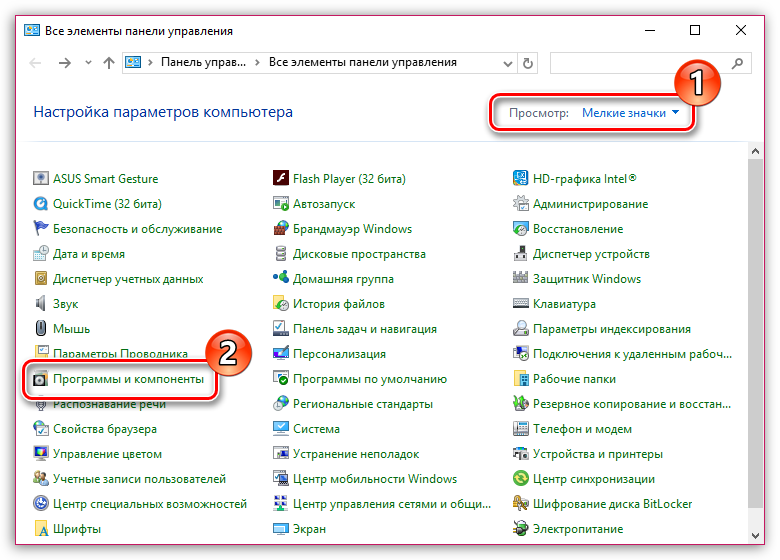
Finn nettleseren din i listen over installerte programmer, høyreklikk på den og velg "Slett" .
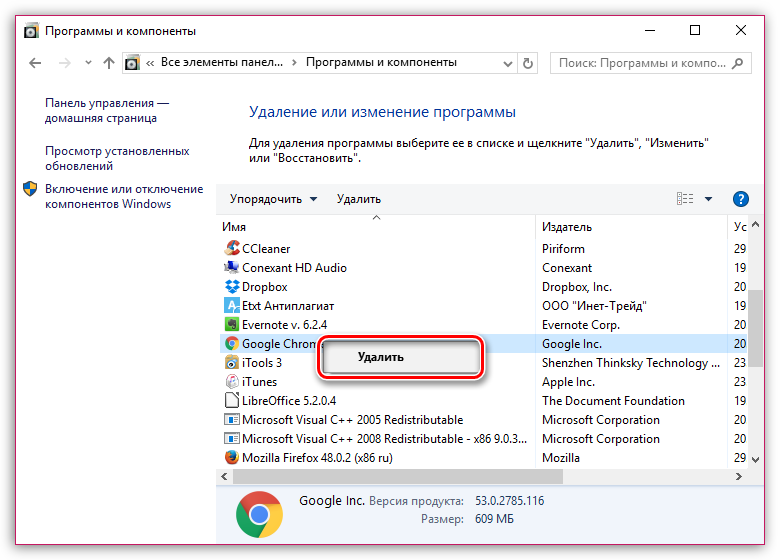
Når du har fullført avinstalleringen av nettleseren, start datamaskinen på nytt og fortsett å laste ned og installere den nye versjonen.
Vi håper at du i denne artikkelen var i stand til å finne svaret på spørsmålet hvorfor Flash Player ikke fungerer i Yandex Browser og andre nettlesere. Hvis du fortsatt ikke kan løse problemet, prøv å installere Windows på nytt - selv om dette er en ekstrem løsning på problemet, er det i mange tilfeller også den mest effektive.
